Windows 10グループポリシーエディターとは何ですか?
おそらく、職場のIT担当者がGPOやユーザーポリシーについて話しているのを聞いたことがあるでしょう。または、おそらく、コンピュータをより適切に制御する方法を知りたいと思うでしょう。いずれの場合も、Windows10グループポリシーエディターが使用するツールです。これを使用すると、グループポリシーオブジェクト(GPO)を使用して、コンピューターの機能とユーザーエクスペリエンスをカスタマイズできます。
ネットワーク環境では、グループポリシーエディターを使用して、実行を許可するプログラムからデスクトップのカスタマイズまで、すべてを構成します。これは、ActiveDirectoryと連携して行われます。 ActiveDirectoryを持っていない平均的なWindows10ユーザーの場合でも、ローカルグループポリシーオブジェクト(LGPO)を使用してコンピューターを構成できます。
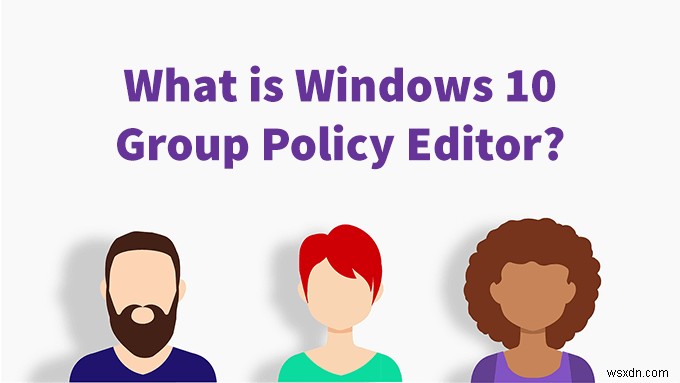
Windows 10グループポリシーエディターはどこにありますか?
Windows 10 Homeエディションを使用している場合は、グループポリシーエディターがありません。 Windows10ProとWindows10Enterpriseにのみ含まれています。
実際のプログラム名はgpedit.mscで、通常は C:\ Windows \ System32 \ gpedit.mscにあります。 または%windir%\ System32\gpedit.msc。
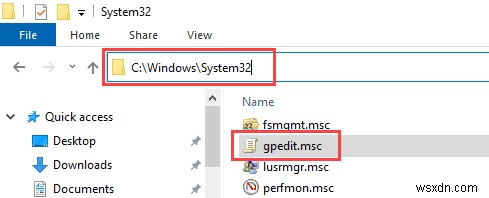
ただし、使用するたびにファイルエクスプローラーを開いて検索する必要はありません。グループポリシーエディターにアクセスするには、いくつかの方法があります。
- 開始を開きます メニューとgpedit.mscでの検索 。
- Windowsキー+Rを押します 。 gpedit.mscと入力します 実行で ウィンドウを開き、 OKを選択します 。
- gpedit.mscへのショートカットを作成し、デスクトップに配置します。
- ファイルエクスプローラーで、 C:\ Windows \ System32\gpedit.mscに移動します。
- gpedit.mscを右クリックします ショートカットの作成を選択します 。
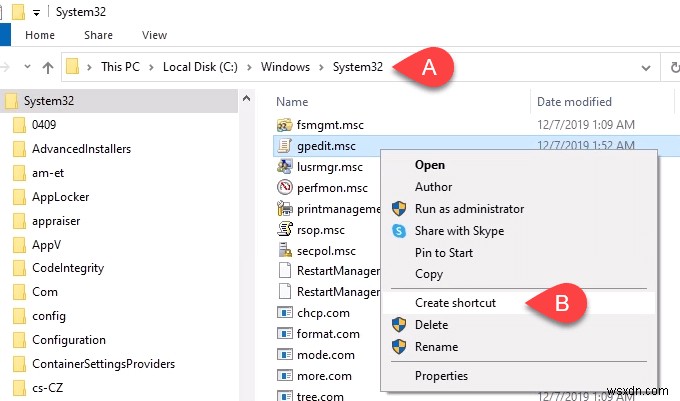
- 「Windowsはここにショートカットを作成できません。代わりに、ショートカットをデスクトップに配置しますか?」 はいを選択します 。ショートカットは、作成後に好きな場所に移動できます。
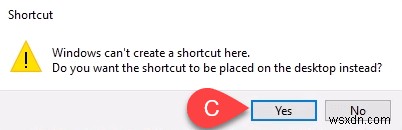
Windows10グループポリシーエディターのガイド付きツアー
グループポリシーエディターを開くと、ウィンドウの左側に2つの主要なカテゴリが表示されます。 コンピューターの構成があります およびユーザー設定 。
コンピューターの構成のポリシーはコンピューター全体に適用され、コンピューターとオペレーティングシステムの機能全般に影響します。これらの設定は、コンピューターにログインしているユーザーによっては変わりません。
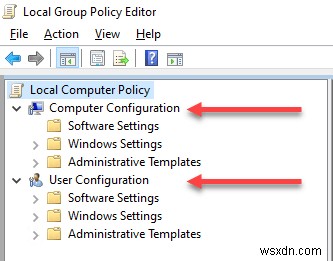
ユーザー構成のポリシーはユーザーに適用されます。ユーザー構成ポリシーは、ユーザーのデスクトップエクスペリエンスをカスタマイズするのに理想的です。ローカルグループポリシーオブジェクト(LGPO)のみを変更する場合は、そのコンピューター上のすべてのユーザーに適用されます。
サーバーを管理し、Active Directoryでグループポリシーを適用している場合、設定はすべてまたは一部のユーザーに適用される場合があります。それはすべて、ポリシーが適用されるレベルによって異なります。
さまざまなセクションにドリルダウンすると、さまざまなアプリケーションやサービスのさまざまな領域が表示されます。 [コンピューターの構成]と[ユーザーの構成]の両方の[管理用テンプレート]セクションにある内容に特に注意してください。
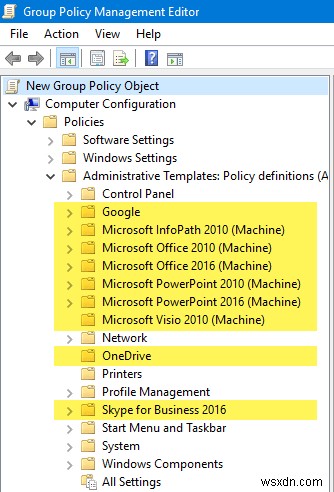
インストールする可能性のあるさまざまなアプリに管理用テンプレートを追加できます。たとえば、グループポリシーエディターに追加できるMicrosoftOffice用の管理用テンプレートの大規模なセットがあります。 Google、FoxIt PDFリーダー、LogMeInリモートデスクトップアクセスなどのMicrosoft以外の企業でも、使用できる管理用テンプレートが提供されています。ダウンロードしてインストールするのは少しプロセスですが、それほど難しくはありません。
ポリシーが多すぎて、すべてを調べて何ができるかを説明することはできません。
コンピューターまたはユーザー構成で使用可能なすべての管理用テンプレートポリシーを表示する場合は、管理用テンプレート>すべての設定に移動します。 それを選択します。右側のペインに、可能な設定の長いリストが表示されます。下の画像には、2500の設定があります。コンピューターまたはサーバーにさらに多くの機能がある可能性があります。
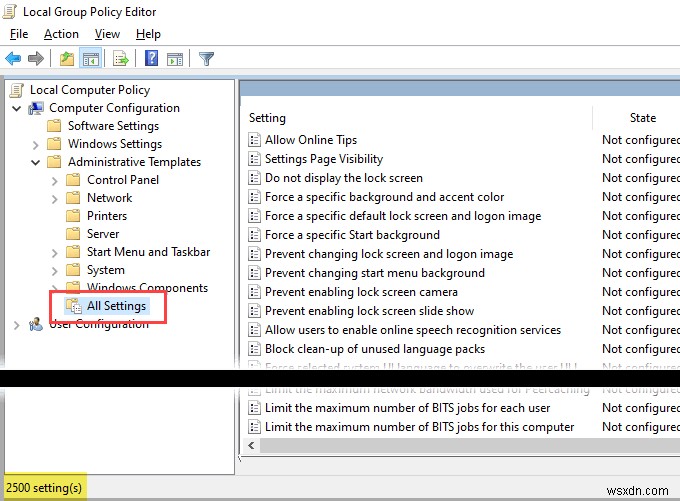
これが書かれたとき、Windowsにネイティブな4200以上のポリシーがありました。これには、追加できるさまざまな管理用テンプレートは含まれていません。
すべてのMicrosoftポリシーについて詳しく知りたい場合は、WindowsおよびWindowsServer用のMicrosoftのグループポリシー設定リファレンスをダウンロードできます。
Windows 10グループポリシーエディターで何ができますか?
グループポリシーエディターは、Windowsレジストリで安全に作業する方法と考えてください。グループポリシーエディターでは、Windowsレジストリで可能なすべてを変更することはできませんが、ほぼ変更することはできます。 Windowsレジストリで変更したいすべてのもの。
セキュリティポリシーは、開始するのに最適な場所です。 Windowsコマンドプロンプトを無効にするポリシーを設定してみましょう。
グループポリシーエディターを開いた状態:
- ユーザー設定>システムに移動します 。
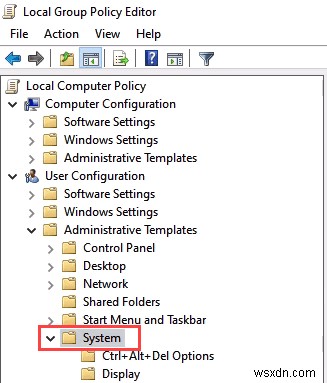
- 右側のウィンドウで、[コマンドプロンプトへのアクセスを禁止する]を選択します 。ダブルクリックして開きます。
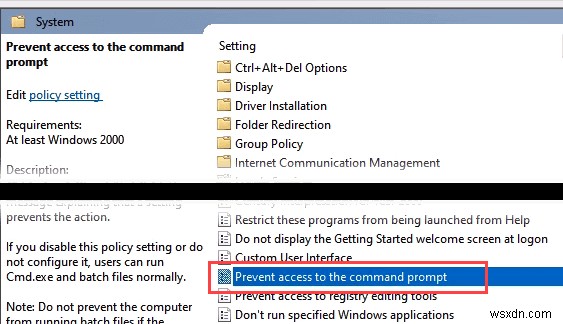
- 単に有効にするには、有効をクリックします ラジオボタン。
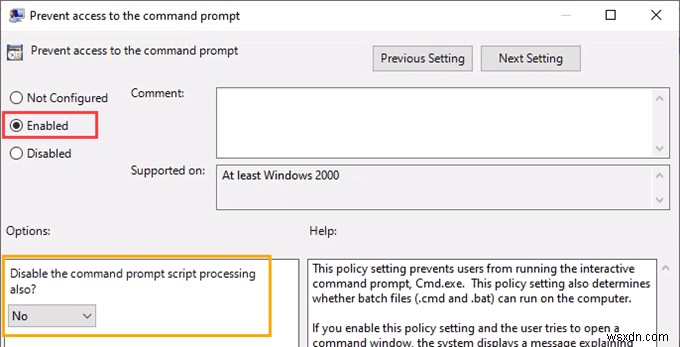
- これはオプションです。 コマンドプロンプトスクリプトの処理も無効にしますか?を変更して、バッチスクリプトの実行を防ぐこともできます。 いいえから はい 。
ヘルプ:をお読みください。 この設定で何ができるかを完全に理解するためのセクション。システムメンテナンスのためにバッチファイルを実行する必要がある場合は、これをオンにしないでください。
この領域にいる間、レジストリ編集ツールへのアクセスを防止するなどの他の設定を確認してください。 および指定されたWindowsアプリケーションのみを実行する 。これらは、同様に機能する優れたセキュリティ設定です。
あなたができることはたくさんあります、そして私たちはあなたのためにそれらの多くについての記事を持っています。 Cortanaを無効にする最良の方法、Hello Fingerprintが機能するように生体認証を有効にする方法、およびユーザーにきめ細かいパスワードポリシーを設定する方法を紹介します。そこに入って、周りを見回すと、Windows10グループポリシーエディターを使用してコンピューターを制御およびカスタマイズできることに驚くでしょう
-
Windows 10 Home でローカル グループ ポリシー エディターを有効にする 4 つの方法
Microsoft は、 PRO を含む多数の Windows 10 エディションを提供しています。 プロフェッショナル向けバージョン、 ホーム Basic ユーザー向けエディション、Enterprise ビジネスおよび 教育 向けに設計されたエディション 学生向けバージョン。では、これらをどのように区別できますか? それらすべてを区別する要因は、 システム ツール です。 一部の特定のバージョンで利用できます。たとえば、グループ ポリシー エディタ は、コンピューターとデバイスのユーザー設定を構成するための一連のツールであり、Windows 10 Pro、Enterprise &E
-
Windows 10 - グループ ポリシー エディタがない?ポリシー プラス!
Windows で特定の管理機能を有効化、制限、または制御したい場合、微調整を実装する方法は複数あります。しかし、最終的には、すべてレジストリの変更に行き着きます。これらは、レジストリ エディター (regedit.exe) を使用して手動で作成することも、グループ ポリシーを使用して作成することもできます。後者は、システム機能を形成してから複数のノードに複製し、管理を簡素化できる一連の管理用テンプレートです。内部のレジストリで変更が行われることはありますが、グループ ポリシーは人間が判読できるフレンドリーな UI エディターを介してユーザーに公開され、手動のレジストリ作業よりも安全です。唯一
